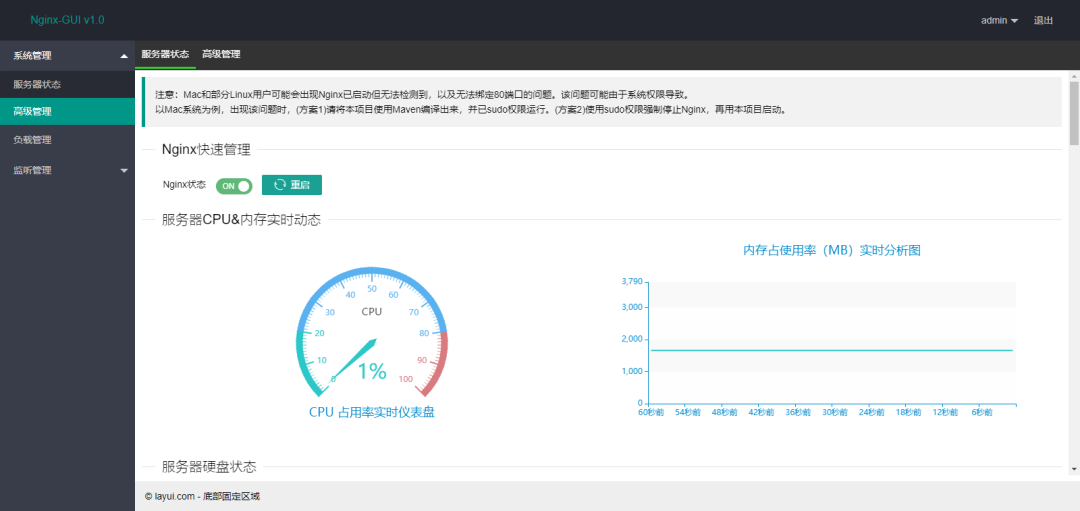当我们在经过一段时间的计算机编程入门学习后,就会接触到Nginx 有关技能,彻底掌握此技能,将是每个程序员从初级通往中高级的必经之路。今天编程学习网就和大家一起来看看Nginx的管理可视化神器吧。它通过界面完成配置监控,一条龙!
需求
nginx 可视化管理,例如- 配置管理 - 性能监控 - 日志监控 - 其他配置
方案
目前已实现前两条:配置管理,和性能监控 日志分析监控这块还需要另找方案实现!
目前方案直接套用github大神开发的nginx-gui github地址:https://github.com/onlyGuo/nginx-gui
这个东西真的要吹一波,太好用了 而且源码公开,解决了我这种java出身的linux菜鸟的一大难题!
界面截图:
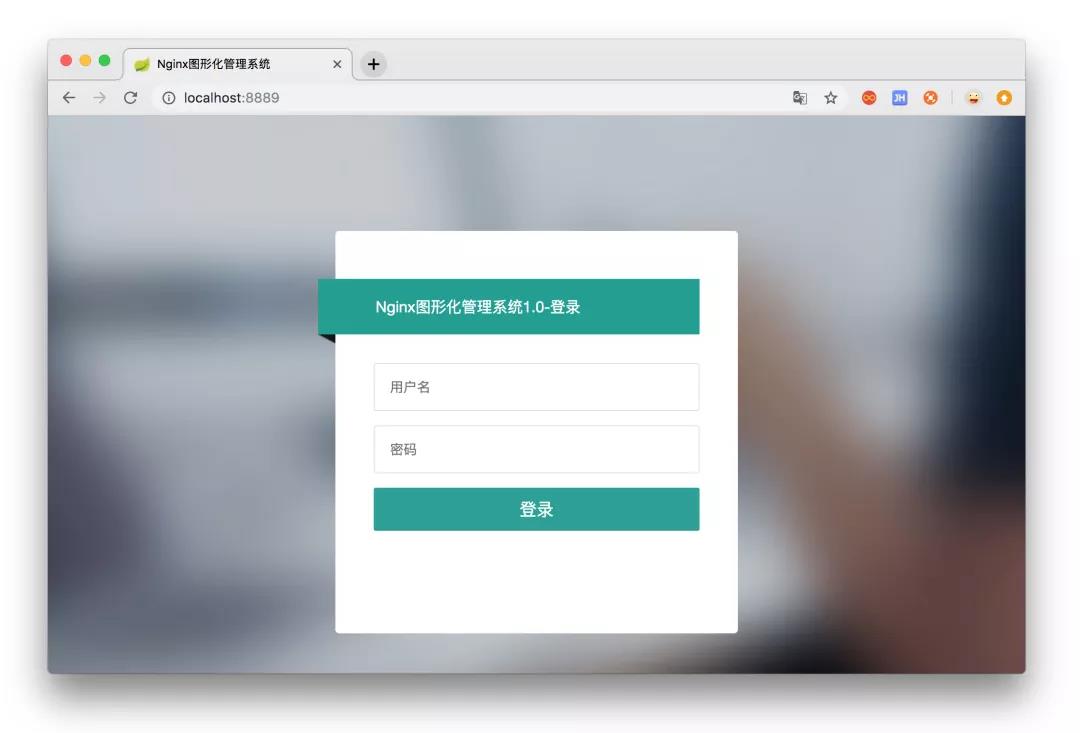
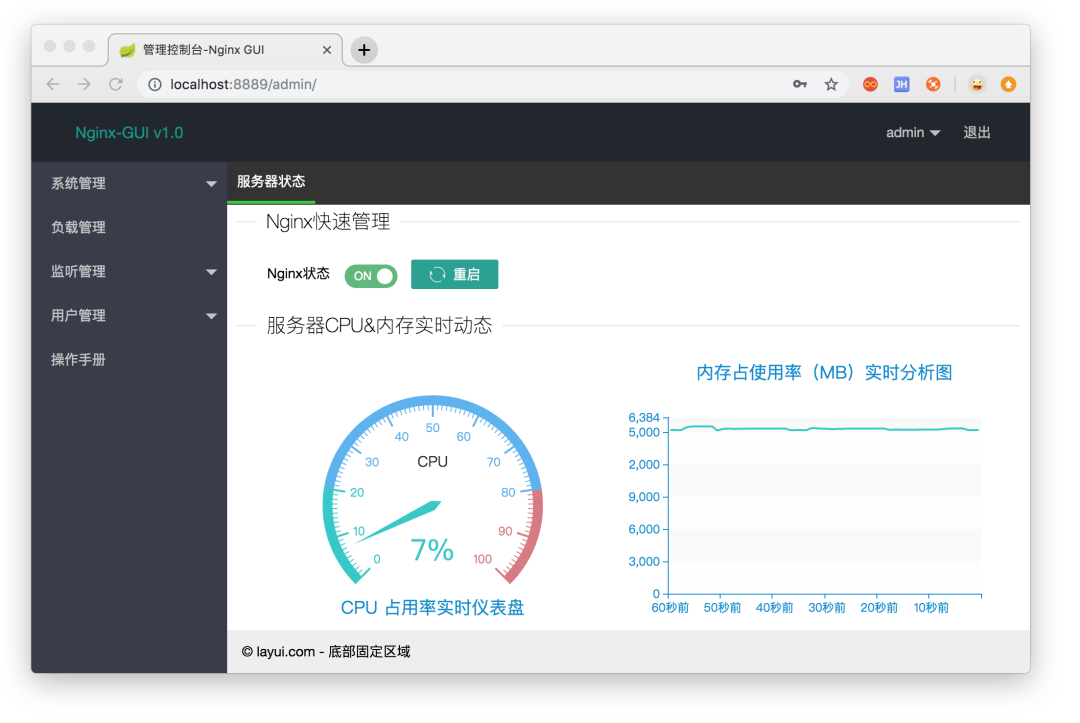
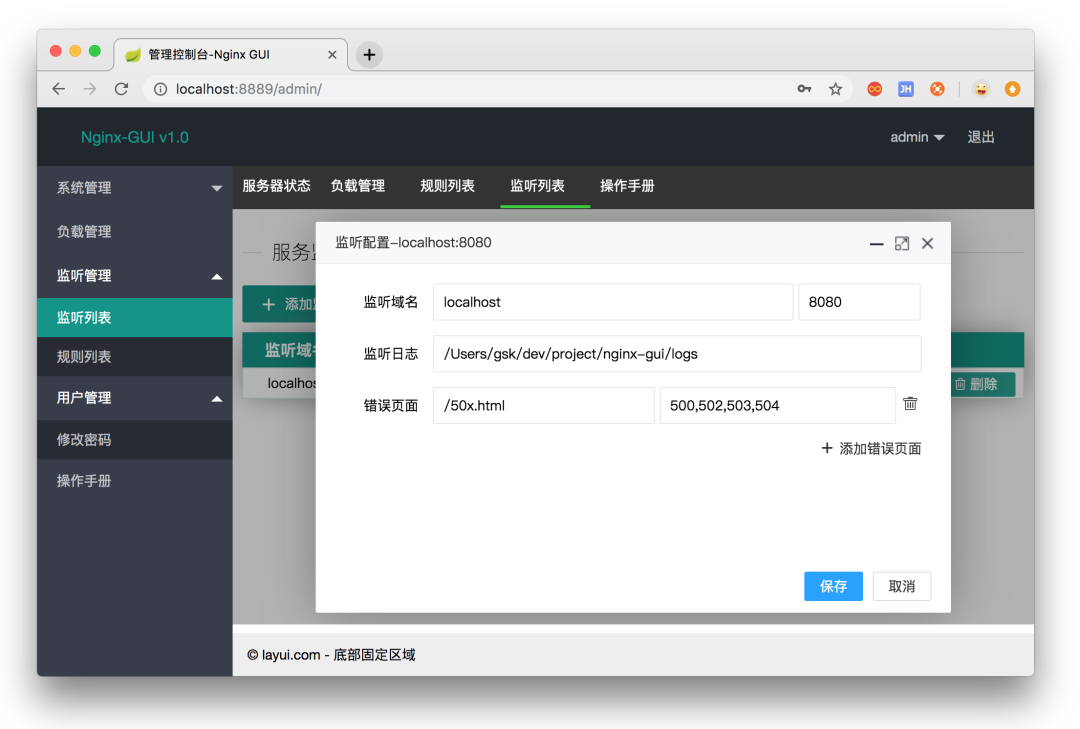
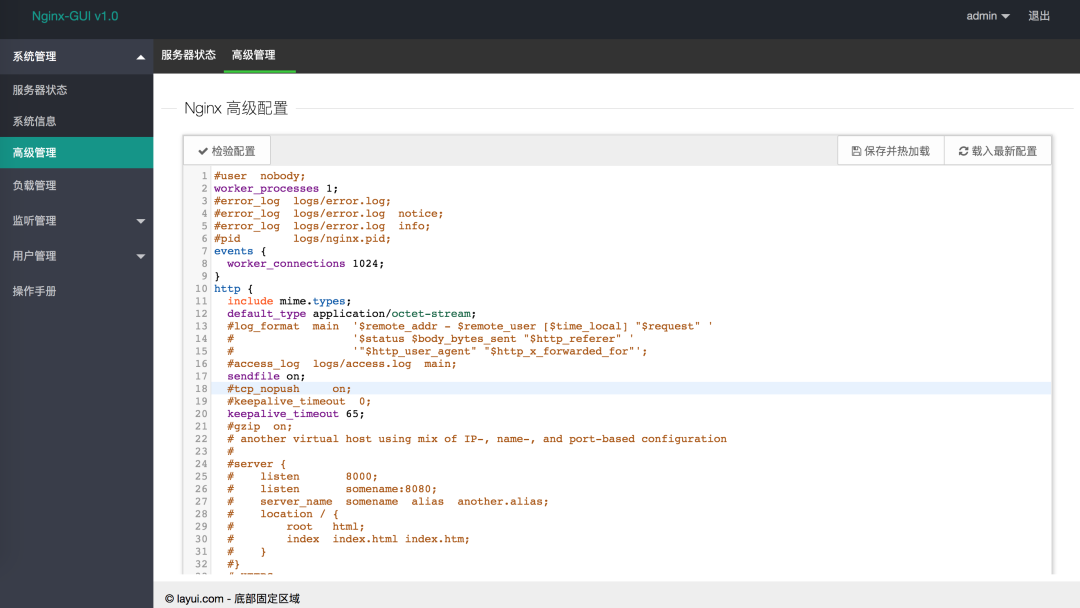
说明
先说明下,我也是刚才现学的,只是写下折腾的过程和碰到的问题 详细的用法之类的还是建议访问作者的github和作者的博客查看 作者github:https://github.com/onlyGuo/nginx-gui 作者博客:http://bl.321aiyi.com/2019/03/18/nginx-gui/
折腾
一 下载和配置首先到作者github说明页面,下载对应系统版本的安装包 需要注意的是linux版本有一段描述不可忽视
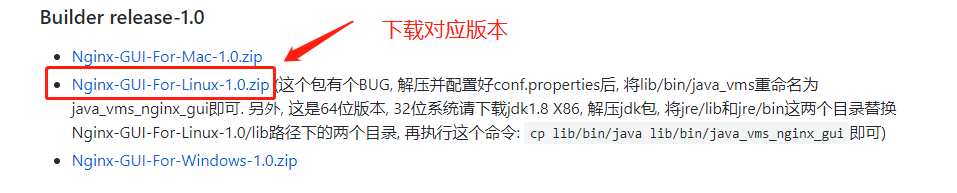
配置步骤如下:
1 下载并解压 Nginx-GUI-For-Linux-1.0.zip
略
2 修改配置文件
文件位置:conf/conf.properties
# nginx 安装路径nginx.path = /usr/local/Cellar/nginx/1.15.12# nginx 配置文件全路径nginx.config = /Users/gsk/dev/apps/nginx-1.15.12/conf/nginx.conf# account.admin = admin
3 重命名(此步骤仅linux版本需要)
根据原作者的描述 针对linux 64位版本 需要将 lib/bin/下的 java_vms 文件 重命名为 java_vms_nginx_gui
二 在服务器上运行前面的步骤都完成以后,直接打包发布到服务器
# 赋权sudo chmod -R 777 nginx-gui/ # 后台启动nohup bash /root/web/nginx-gui/startup.sh > logs/nginx-gui.out &
访问默认端口 8889 默认账号密码都是admin
目前状况
目前最新的版本为 V1.6,已实现不少新功能和修复了已知的所有 bug,推荐大家使用最新版本,分分钟搞定 Nginx。
扫码二维码 获取免费视频学习资料

- 本文固定链接: http://www.phpxs.com/post/7655/
- 转载请注明:转载必须在正文中标注并保留原文链接
- 扫码: 扫上方二维码获取免费视频资料